Innehållsförteckning
Det finns många anledningar till att du kan använda ett lösenord för att skydda en fil eller ett kalkylblad som begränsar tillgängligheten eller redigerbarheten av filen. Och i många fall kan du också behöva ta bort dem. Kanske behöver du redigera kalkylbladet ytterligare. Eller helt enkelt för att du inte behöver begränsningen längre. I den här artikeln kommer du att lära dig hur du tar bort ett lösenord från en Excel-fil som är krypterad medett lösenord eller innehåller ett lösenordsskyddat arbetsblad.
Ladda ner övningsboken
Du kan ladda ner arbetsboken som användes för demonstrationen här och öva dig själv medan du går igenom de steg som beskrivs i varje process. Använd " exceldemy " som lösenord.
Ta bort lösenord från Excel-fil.xslx
3 enkla sätt att ta bort lösenordet från en Excel-fil
Om hela filen är lösenordsskyddad och du måste ange ett lösenord varje gång du öppnar filen, hjälper dessa metoder dig att ta bort lösenordet från Excel-filen. Till exempel den första filen från nedladdningsavsnittet. För att ta bort lösenordet från filen följer du en av dessa metoder.
1. Ta bort lösenordet från Excel-filen med hjälp av Infoalternativet
Den här metoden kommer att fokusera på att ta bort lösenord från Excel-filer som är krypterade med lösenord. För att göra det kommer vi först att använda Info panel. Följ de här stegen för att se hur det går till.
Steg:
- Öppna först filen.
- Lägg sedan in lösenordet (" exceldemy " för filen i nedladdningsavsnittet) och klicka på OK Kalkylbladen öppnas.

- Klicka nu på Fil i bandet.
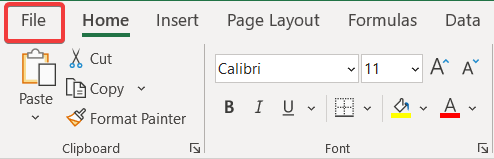
- Klicka sedan på Info från panelen till vänster.

- Välj sedan Arbetsbok för skydd från höger.
- Klicka sedan på Kryptera med lösenord från rullgardinsmenyn.

- Ta nu bort lösenordet från Lösenord fält.

- Slutligen klickar du på OK .
Nu kan du öppna filen på nytt utan lösenord. Så länge fältet för lösenordet är tomt kan du komma åt filen utan lösenord från och med nu. Detta är ett sätt att ta bort lösenordet från en Excel-fil.
Läs mer: Hur man tar bort lösenordet från Excel-filen när den öppnas (4 enkla sätt)
2. Använd alternativet Spara som för att ta bort lösenordet från Excel-filen
Förutom den tidigare metoden finns det en annan metod som du kan använda för att ta bort ett lösenord från en Excel-fil som är krypterad med ett lösenord. Spara som för att spara filen genom att ta bort lösenordet.
Steg:
- Öppna först filen.
- Ange sedan lösenordet och klicka på OK . (Lösenordet är " exceldemy " för filen från nedladdningsavsnittet)

- Klicka nu på Fil i bandet.

- Klicka sedan på Spara som i panelen till vänster.
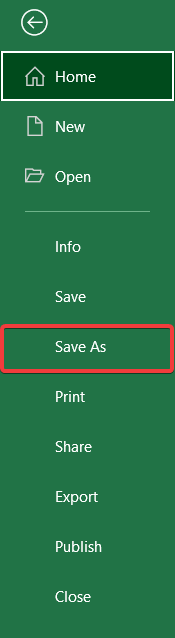
- Nu i Spara som och navigera filen till den plats där du vill spara den. Klicka sedan på Verktyg från botten som visas i figuren nedan.
- Klicka sedan på Allmänna alternativ från rullgardinsmenyn.
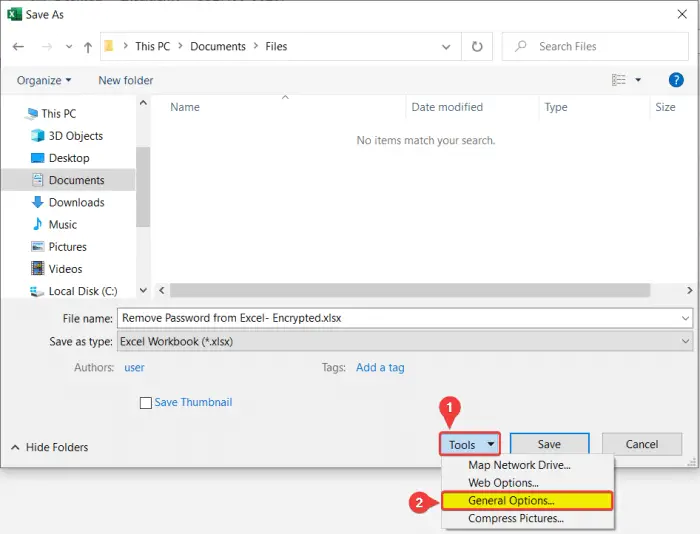
- Som ett resultat av detta har Allmänna alternativ Här kan du ta bort texter (lösenord) från Lösenord för att öppna och Lösenord som ska ändras fält.

- Klicka sedan på OK och sedan Spara .
Nu kan du öppna den sparade filen utan lösenord.
Läs mer: Hur du tar bort skyddet av Excel-arbetsboken utan lösenord (3 enkla metoder)
3. Zippa Excel-filen för att ta bort lösenordet
Om du har glömt lösenordet som användes för att skydda ett kalkylblad i en Excel-fil kan du ta bort lösenordet med den här metoden. Även om det är lite omständligt kan den här metoden vara praktisk för att ta bort lösenordet från en Excel-fil utan hjälp av någon extern tredjepartsapplikation. Allt du behöver är en programvara som kan extrahera .zip-filer. Kom ihåg att säkerhetskopiera filen om den skulle bli skadad.
Steg:
- Gå först till Visa i din filutforskare och se till att den Filnamnstillägg alternativet är markerat.
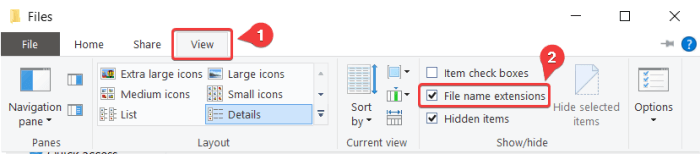
- Ändra nu filtillägget till .zip från .xlsx format.

- I detta ögonblick kommer Windows att visa en varningsruta för att ändra filtillägget. Klicka på Ja .
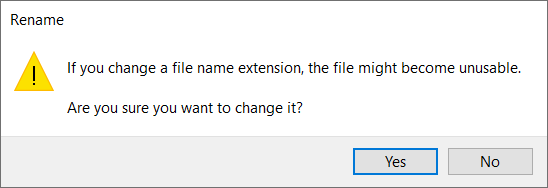
- Öppna nu zip-filen och ange filen som heter xl .

- Dubbelklicka nu på arbetsblad fil.

- Därefter väljer du det lösenordsskyddade kalkylbladet. Vår arbetsbok här har bara ett kalkylblad. Jag väljer det som visas i figuren.

- Klicka och dra filen för att kopiera den till filutforskaren och öppna sedan den kopierade filen som ett anteckningsblock.

- Öppna sedan sökverktyget i Anteckningsblock genom att trycka på ' Ctrl+F på tangentbordet.
- Nu i Hitta vad Fälttyp skydd och klicka på Hitta nästa .

- Anteckningsblocket hittar den rad där ordet är skrivet.

- Markera nu hela raden som börjar med mindre än-tecknet (). Ta med tecknen i markeringen.
Den bör börja här.

Och sluta här.

- Tryck nu på Backspace eller . Ta bort på tangentbordet för att ta bort urvalet.
- Spara och stäng sedan anteckningsblocket.
- Kopiera den redigerade Notepad-filen till .zip filen där vi tog den ifrån. (xl>arbetsblad>). Klicka på OK om en Namn och parametrar för arkeologin visas.

- Stäng nu zip-filen.
- När allt är klart ändrar du filtillägget tillbaka till .xlsx.

- Då visas varningsrutan igen. Klicka på Ja på den.

Dessa steg kommer att ta bort lösenordet från den önskade Excel-filen. Öppna nu filen och du kommer att kunna redigera kalkylbladet igen om du har gjort alla steg rätt.
Läs mer: Hur du tar bort skyddet av Excel-arbetsboken med lösenord (3 enkla sätt)
Ta bort lösenordet från ett skyddat arbetsblad i Excel
För vissa filer, som den andra i nedladdningsavsnittet, behöver du inget lösenord för att komma åt filen. Men dessa filer är lösenordsskyddade för att inte kunna redigera ett kalkylblad ytterligare eller skapa eller redigera ark i en arbetsbok. För att ta bort ett lösenord från skyddade kalkylblad i en Excelfil följer du en av dessa metoder. Den ena metoden kan endast användas om du känner till lösenordet. Den andra kan användas även om du inte känner till lösenordet.glömt ditt lösenord.
Om du vill använda den här metoden måste du komma ihåg lösenordet. För att ta bort ett lösenord från en Excel-fil i ett skyddat kalkylblad följer du de här stegen.
Steg:
- Gå först till Översyn av i bandet.
- Från och med nu, från Skydda grupp, välj Avlägsna skydd från bladet .

- Som ett resultat av detta har en ruta med namnet Avlägsna skydd från bladet visas. Ange nu lösenordet för ditt kalkylblad (" exceldemy " om du använder den som finns i nedladdningsavsnittet).

- Klicka sedan på Okej .
Detta tar bort lösenordet från kalkylbladet i Excel-filen. Du kan nu redigera kalkylbladet igen efter eget tycke och smak.
Saker att komma ihåg
- Användning av Spara som sparar en annan kopia av filen utan lösenord, men den ursprungliga filen förblir lösenordsskyddad.
- För alla metoder, utom den sista, måste du komma ihåg lösenordet.
- Konverteringsmetoden fungerar endast om kalkylbladen är lösenordsskyddade, inte filerna.
- Gör alltid en säkerhetskopia av din fil innan du ändrar filernas förlängning, ifall filerna skadasVar alltid försiktig när du väljer raden när du tar bort den från textfilen i den sista metoden. Om du väljer extra delar eller mindre delar kan filen skadas.
Slutsats
Detta är alla metoder du kan använda för att ta bort lösenordet från Excel-filen. Jag hoppas att du har funnit den här guiden tillräckligt detaljerad för att vara användbar och informativ. Om du har några frågor eller förslag, låt oss veta nedan. För fler guider som dessa, besök Exceldemy.com .

